A Discord alkalmazás beállítása

Megtudhatja, hogyan állíthatja be a Discord audio- és videobemeneteit, hogyan állíthatja be az általános megjelenést, és hogyan és mikor szeretne értesítést kapni az új interakciókról.
Alapértelmezés szerint a Microsoft PowerPoint dián lévő összes objektum egyszerre jelenik meg. Ha nagyobb vizuális érdeklődést szeretne felvinni a prezentációra, vagy egyszerre több információra is kíváncsi, használhat animációt a PowerPointban. Például feltehet egy kérdést a dia címében, majd megadhatja a választ a szövegtörzsben. Vagy beállíthatja, hogy a felsorolásjeles lista minden eleme egyenként jelenjen meg.
Az egyszerű bejárati animációhoz válasszon egy előre beállított animációt az Animáció lapról. Kovesd ezeket a lepeseket:
Válassza ki az animálni kívánt objektumot a bejáratánál.
Ha például egy felsorolásjeles listát szeretne animálni egy dián, jelölje ki azt a szövegmezőt, amely ezeket a pontokat tartalmazza. Vagy ha animálni szeretne egy grafikát, válassza ki a grafikát.
Az Animációk lapon nyissa meg a palettát az Animálás csoportban.
Megjelenik az előre beállított animációs effektusok választéka.

Válasszon egyet az effektusok közül a Bejárat részből.
Kattintson az Effektus beállításai gombra, és válassza ki a beállításokat az effektus finomhangolásához.
A választási lehetőségek az animált objektum típusától és a 2. lépésben kiválasztott animáció-előbeállítástól függenek.
Ha a kiválasztott objektum egy szövegdoboz, akkor az effektusok beállításai azok
Egy objektumként : A szövegdoboz teljes tartalma egyetlen egységként animálva.
Mindent egyszerre: Minden bekezdés külön animálva van, de animációik egyidejűleg jelennek meg.
Bekezdések szerint: A szöveg első bekezdése akkor jelenik meg, amikor rákattint az egérrel, és a következő bekezdés, amikor ismét kattint, és így tovább.
Ha a kiválasztott objektum egy grafika, a választás az animációs hatástól függ.
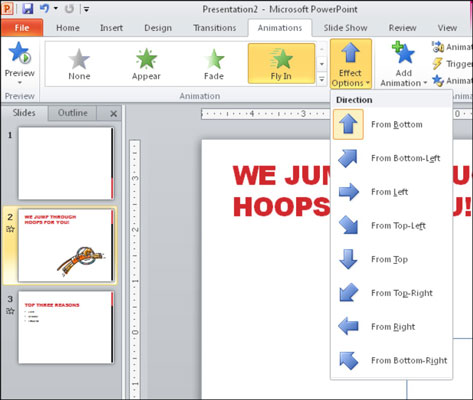
(Opcionális) A kiválasztott animáció előnézetének megtekintéséhez válassza az Animációk→ Előnézet menüpontot.
Ha az animációs effektusok egyike sem tetszett, válassza a More Entrance Effects lehetőséget a palettáról. Megjelenik a Bejárati hatás módosítása párbeszédpanel. Kattintson bármelyik effektusra, majd kattintson az OK gombra.
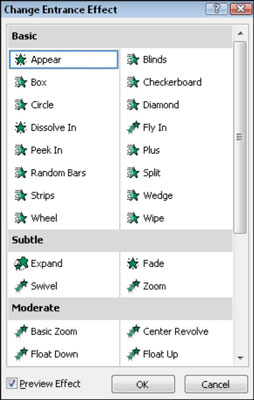
Megtudhatja, hogyan állíthatja be a Discord audio- és videobemeneteit, hogyan állíthatja be az általános megjelenést, és hogyan és mikor szeretne értesítést kapni az új interakciókról.
Ismerje meg, hogyan találhat meg és csatlakozhat egy csoporthoz a Google Csoportok alkalmazásban. Csatlakozhat közvetlenül vagy kérhet csatlakozást.
A TechSmith Snagit a kedvenc képernyőkép- és képszerkesztő szoftverünk. Tekintse meg a Snagit 2018 új funkcióit!
Diagramokat vagy folyamatábrákat kell létrehoznia, és nem szeretne extra szoftvert telepíteni? Íme az online diagramkészítő eszközök listája.
Ha egy ház tele van vezeték nélkül csatlakoztatott eszközökkel és streaming szolgáltatásokkal, mint a Spotify, az nagyszerű, amíg a dolgok nem működnek, és érdekes megoldásokat nem talál.
Az NVMe M.2 SSD a legújabb számítógépes merevlemez-technológia. Mi ez, és milyen gyors a korábbi merevlemezekkel és szilárdtest-meghajtókkal (SSD) szemben?
A Sonos a jelenleg működő streaming audio megoldás, amely 400 dollártól indul két hangszóróért. De megfelelő beállítással az AirPlay ingyenes lehet. Tekintsük át a részleteket.
A Google Backup and Sync egy új alkalmazás, amely szinkronizálja a Fotókat és a Drive-ot. Olvassa el, hogy megtudja, hogyan áll szemben a OneDrive, a Dropbox, a Backblaze és a Crashplan.
A MyIPTV egy kábelvágó szolgáltatás, amely a SOPlayer alkalmazást több platformon használja, és televíziót, filmeket és egyéb médiát biztosít fizetős
A Logitech a közelmúltban kiadta az Illuminated Living-Room Keyboard K830-at, amelyet otthoni szórakoztatási társnak szántak. Íme az egységről szóló véleményünk.








